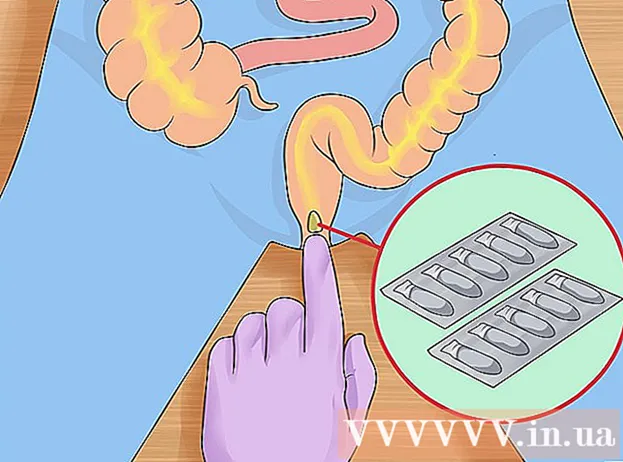Autor:
Roger Morrison
Erstelldatum:
19 September 2021
Aktualisierungsdatum:
1 Juli 2024

Inhalt
- Schreiten
- Teil 1 von 2: Kündigen eines Premium-Abonnements
- Teil 2 von 2: Löschen Sie Ihr Spotify-Konto
- Tipps
- Warnungen
Dieses Wiki zeigt Ihnen, wie Sie Ihr Spotify-Konto dauerhaft löschen können. Mit der mobilen App von Spotify können Sie Ihr Konto nicht löschen. Dazu müssen Sie einen Computer verwenden. Wenn Sie ein Premium-Abonnement haben, müssen Sie es kündigen, bevor Sie Ihr Spotify-Konto schließen können.
Schreiten
Teil 1 von 2: Kündigen eines Premium-Abonnements
 Öffnen Sie die Spotify-Website. Gehen Sie mit dem Browser Ihres Computers zu https://www.spotify.com/en/. Ihr persönliches Spotify-Dashboard wird jetzt geöffnet, wenn Sie angemeldet sind.
Öffnen Sie die Spotify-Website. Gehen Sie mit dem Browser Ihres Computers zu https://www.spotify.com/en/. Ihr persönliches Spotify-Dashboard wird jetzt geöffnet, wenn Sie angemeldet sind. - Wenn Sie kein Premium-Abonnement bei Spotify haben, fahren Sie mit der nächsten Methode fort.
- Wenn sich Ihr Browser nicht an Ihre Anmeldedaten erinnert hat, klicken Sie auf Anmeldung Geben Sie oben rechts auf der Seite die E-Mail-Adresse und das Kennwort Ihres Spotify-Kontos ein und klicken Sie auf ANMELDUNG.
- Sie können Ihr Premium-Abonnement nicht mit der Spotify Mobile App kündigen.
 klicke auf Profil. Diese Option befindet sich in der oberen rechten Ecke der Seite. Wenn Sie darauf klicken, wird ein Dropdown-Menü angezeigt.
klicke auf Profil. Diese Option befindet sich in der oberen rechten Ecke der Seite. Wenn Sie darauf klicken, wird ein Dropdown-Menü angezeigt.  klicke auf Konto. Dies ist im Dropdown-Menü. Wenn Sie darauf klicken, wird Ihre Kontoseite aufgerufen.
klicke auf Konto. Dies ist im Dropdown-Menü. Wenn Sie darauf klicken, wird Ihre Kontoseite aufgerufen.  klicke auf ABONNEMENT ÄNDERN. Diese schwarze Schaltfläche befindet sich unter der Überschrift "Spotify Premium" auf der rechten Seite.
klicke auf ABONNEMENT ÄNDERN. Diese schwarze Schaltfläche befindet sich unter der Überschrift "Spotify Premium" auf der rechten Seite. - Wenn diese Option nicht angezeigt wird, klicken Sie auf die Registerkarte Kontoübersicht in der oberen linken Ecke der Seite, um sicherzustellen, dass Sie die richtige Seite für Sie haben.
 klicke auf ÄNDERN ODER ABBRECHEN. Diese grüne Schaltfläche befindet sich in der Mitte der Seite.
klicke auf ÄNDERN ODER ABBRECHEN. Diese grüne Schaltfläche befindet sich in der Mitte der Seite.  klicke auf PREMIUM CANCEL. Dies ist eine grüne Schaltfläche auf der rechten Seite der Seite unter der Überschrift "Plan ändern".
klicke auf PREMIUM CANCEL. Dies ist eine grüne Schaltfläche auf der rechten Seite der Seite unter der Überschrift "Plan ändern".  klicke auf JA ABBRECHEN. Diese Schaltfläche befindet sich oben auf der Seite. Wenn Sie darauf klicken, wird Ihr Premium-Abonnement gekündigt. Wenn Sie diesen Schritt abgeschlossen haben, können Sie Ihr Spotify-Konto weiterhin schließen.
klicke auf JA ABBRECHEN. Diese Schaltfläche befindet sich oben auf der Seite. Wenn Sie darauf klicken, wird Ihr Premium-Abonnement gekündigt. Wenn Sie diesen Schritt abgeschlossen haben, können Sie Ihr Spotify-Konto weiterhin schließen.
Teil 2 von 2: Löschen Sie Ihr Spotify-Konto
 Öffnen Sie die Spotify-Kundendienstseite. Gehen Sie mit dem Browser Ihres Computers zu https://support.spotify.com/contact-spotify-support/. Wenn Sie bei Spotify angemeldet sind, wird jetzt eine Seite mit einem Kontaktformular angezeigt, über das Sie Spotify kontaktieren können.
Öffnen Sie die Spotify-Kundendienstseite. Gehen Sie mit dem Browser Ihres Computers zu https://support.spotify.com/contact-spotify-support/. Wenn Sie bei Spotify angemeldet sind, wird jetzt eine Seite mit einem Kontaktformular angezeigt, über das Sie Spotify kontaktieren können. - Wenn Sie nicht angemeldet sind, geben Sie Ihre E-Mail-Adresse (oder Ihren Benutzernamen) und Ihr Passwort ein und klicken Sie auf ANMELDUNG vor dem Fortfahren.
 klicke auf Konto. Dies befindet sich unter der Überschrift "Kategorie auswählen" oben auf der Seite.
klicke auf Konto. Dies befindet sich unter der Überschrift "Kategorie auswählen" oben auf der Seite.  klicke auf Ich möchte mein Spotify-Konto dauerhaft schließen. Diese Option befindet sich in der Mitte der Seite.
klicke auf Ich möchte mein Spotify-Konto dauerhaft schließen. Diese Option befindet sich in der Mitte der Seite.  klicke auf KONTO SCHLIESSEN. Diese schwarze Schaltfläche befindet sich in der unteren linken Ecke der Seite.
klicke auf KONTO SCHLIESSEN. Diese schwarze Schaltfläche befindet sich in der unteren linken Ecke der Seite.  klicke auf KONTO SCHLIESSEN. Dies ist eine blaue Schaltfläche in der unteren rechten Ecke der Seite.
klicke auf KONTO SCHLIESSEN. Dies ist eine blaue Schaltfläche in der unteren rechten Ecke der Seite.  Zeigen Sie Ihre Kontoinformationen an. Bevor Sie fortfahren, überprüfen Sie den Kontonamen in der Mitte der Seite, um sicherzustellen, dass er zu dem Konto gehört, das Sie löschen möchten.
Zeigen Sie Ihre Kontoinformationen an. Bevor Sie fortfahren, überprüfen Sie den Kontonamen in der Mitte der Seite, um sicherzustellen, dass er zu dem Konto gehört, das Sie löschen möchten.  Scrollen Sie nach unten und klicken Sie auf DES WEITEREN. Dies ist in der unteren rechten Ecke der Seite.
Scrollen Sie nach unten und klicken Sie auf DES WEITEREN. Dies ist in der unteren rechten Ecke der Seite.  Aktivieren Sie das Kontrollkästchen "Ich verstehe und möchte mein Konto trotzdem schließen." Dieses Feld befindet sich am unteren Rand der Seite und Sie müssen möglicherweise nach unten scrollen, um es anzuzeigen.
Aktivieren Sie das Kontrollkästchen "Ich verstehe und möchte mein Konto trotzdem schließen." Dieses Feld befindet sich am unteren Rand der Seite und Sie müssen möglicherweise nach unten scrollen, um es anzuzeigen.  klicke auf DES WEITEREN. Dies ist in der unteren rechten Ecke der Seite. Durch Klicken darauf bestätigen Sie Ihre Auswahl und Spotify sendet eine E-Mail an die mit Ihrem Konto verknüpfte E-Mail-Adresse.
klicke auf DES WEITEREN. Dies ist in der unteren rechten Ecke der Seite. Durch Klicken darauf bestätigen Sie Ihre Auswahl und Spotify sendet eine E-Mail an die mit Ihrem Konto verknüpfte E-Mail-Adresse.  Öffnen Sie die E-Mail von Spotify. Gehen Sie zu der E-Mail-Adresse, mit der Sie sich bei Spotify angemeldet haben, und klicken Sie dann auf die E-Mail von Spotify mit dem Betreff Bestätigen Sie, dass Sie Ihr Spotify-Konto schließen möchten.
Öffnen Sie die E-Mail von Spotify. Gehen Sie zu der E-Mail-Adresse, mit der Sie sich bei Spotify angemeldet haben, und klicken Sie dann auf die E-Mail von Spotify mit dem Betreff Bestätigen Sie, dass Sie Ihr Spotify-Konto schließen möchten. - Wenn Sie sich bei Spotify bei Facebook angemeldet haben, melden Sie sich bei dem E-Mail-Konto an, mit dem Sie ein Facebook-Konto erstellt haben.
 klicke auf SCHLIESSEN SIE MEIN KONTO. Dies ist eine grüne Schaltfläche in der Mitte der E-Mail. Dadurch wird der Löschvorgang abgeschlossen und Ihr Konto zum Löschen markiert.
klicke auf SCHLIESSEN SIE MEIN KONTO. Dies ist eine grüne Schaltfläche in der Mitte der E-Mail. Dadurch wird der Löschvorgang abgeschlossen und Ihr Konto zum Löschen markiert.
Tipps
- Sie können Ihr Spotify-Konto innerhalb von 7 Tagen nach dem Löschen reaktivieren, indem Sie die E-Mail von Spotify mit dem Betreff öffnen Dies ist unsere letzte Nachricht und klicken Sie auf die Schaltfläche REAKTIVIEREN SIE MEIN KONTO in der Mitte der E-Mail.
- Wenn Sie Ihr Spotify-Konto gelöscht haben, können Sie die Spotify-App von Ihrem Telefon, Tablet und Computer löschen.
Warnungen
- Sobald Ihr Spotify-Konto geschlossen wurde und 7 Tage vergangen sind, können Sie Ihre Kontoinformationen, Wiedergabelisten, Follower und Benutzernamen nicht mehr zurückerhalten, wenn Sie Ihr Konto neu erstellen.